圖片縮略圖是否太小?PPT如果預覽一下是不是更好尋找文件?小編此次帶來的一個比較實用的功能——在Win7系統的資源管理器開啟窗格預覽功能,不僅可以在右側預覽圖片大圖,還能預覽PPT、表格文件等文件,便於快速尋找文檔。不過該功能會增加計算機功耗,有需要可以開啟,下面小編就給大家帶來Win7系統資源管理器加上預覽窗格功能的方法,一起來看看吧。
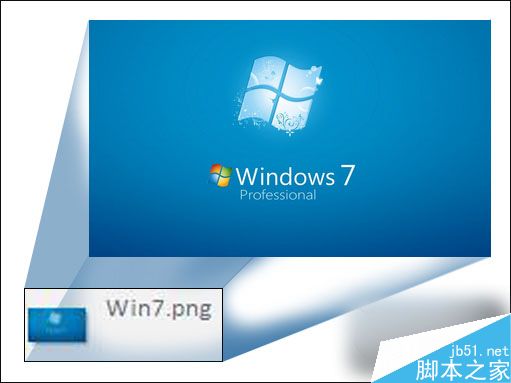
操作步驟:
1、雙擊打開桌面上的“計算機”或打開開始菜單中的“計算機”如圖1所示;
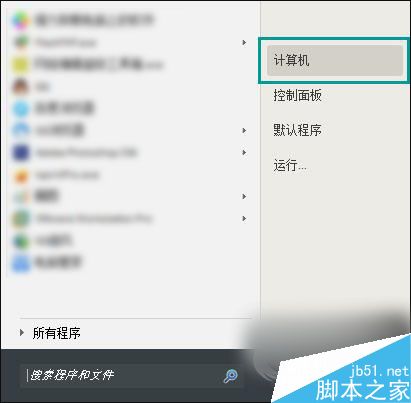
圖1:打開計算機
2、在打開的計算機窗口中,點擊導航欄上的“組織”,在出現的下拉菜單中選擇“布局”,點擊“預覽窗格”,如圖4所示:
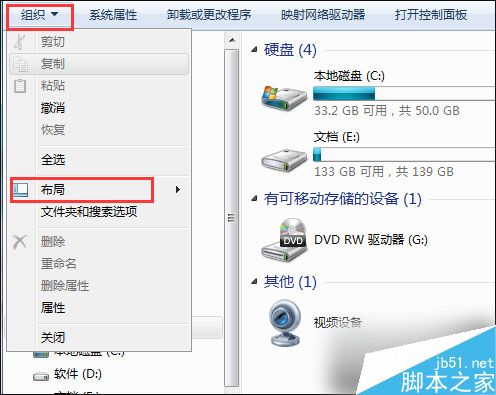
圖2:選擇布局
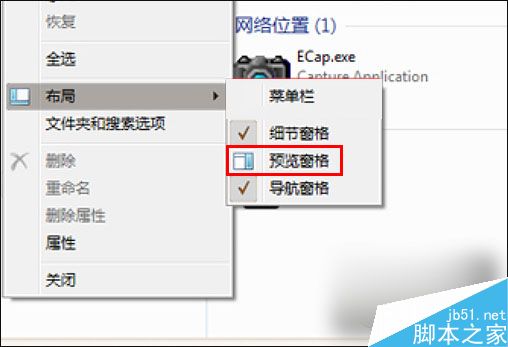
圖3:點選預覽窗格
3、預覽窗格點選完畢後,隨便選擇一張圖片,就可以在開啟的win7預覽窗格中看到該圖片的效果,如圖4所示:
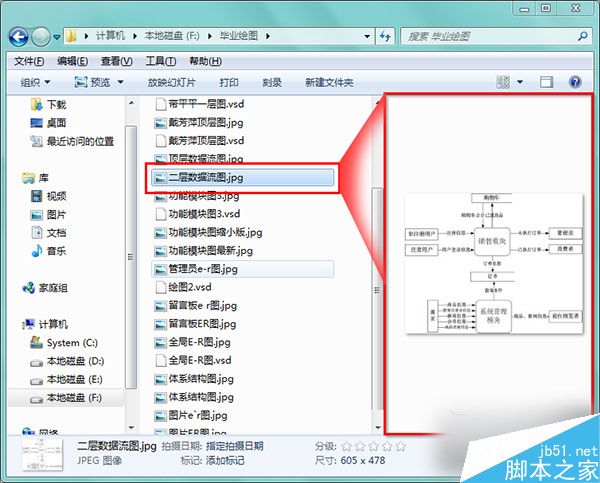
圖4:win7預覽窗格顯示效果
目前為止,筆者對該功能還處在贊許的感覺,如果有一天,你不再需要TA了,可以重復上述步驟去掉預覽窗格選項即可。
以上就是小編帶來的Win7系統資源管理器加上預覽窗格功能的方法,感謝大家的閱讀,更多內容請關注本網站!